Page 1
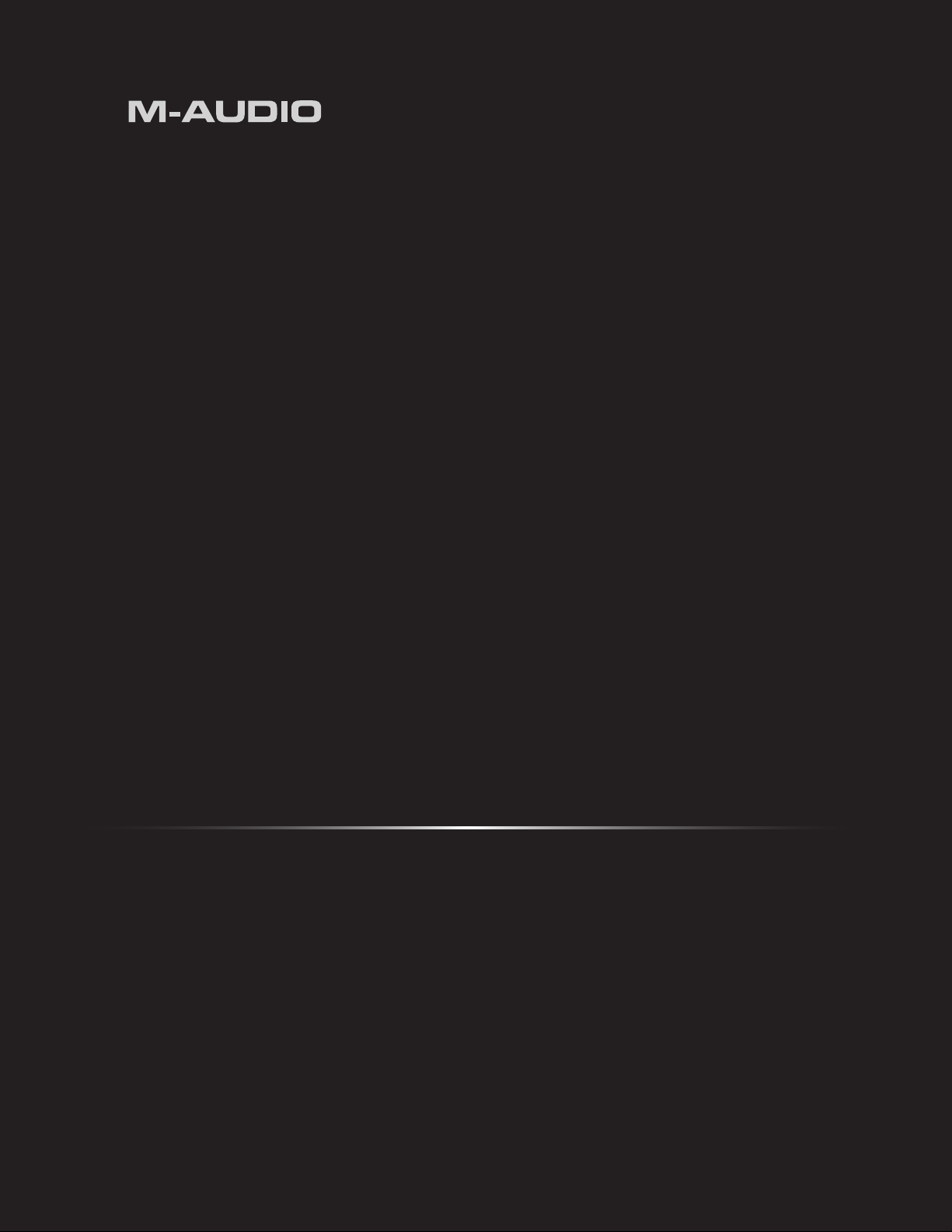
HyperControl
for Logic
日本語
ユーザー・ガイド
Page 2

Logic用HyperControl
ガイド
ユーザーガイド
|
HyperControl
HyperControl
Logic Pro 8 Software
Axiom Pro Hardware
HyperControl
Axiom ProをHyperControl
Logic ProをHyperControl
はじめに
. . . . . . . . . . . . . . . . . . . . . . . . . . . . . . . . . . . . . . . . . . . . . . . . . . . . . . . . . . . . . . . . . . 15
HyperControl
ミキサー・モード . . . . . . . . . . . . . . . . . . . . . . . . . . . . . . . . . . . . . . . . . . . . . . . . . . 17
インストゥルメント・モード . . . . . . . . . . . . . . . . . . . . . . . . . . . . . . . . . . . . . . . . . . . . 21
インストゥルメント・モードを使用する
について . . . . . . . . . . . . . . . . . . . . . . . . . . . . . . . . . . . . . . . . . . . . . 3
の必要条件 . . . . . . . . . . . . . . . . . . . . . . . . . . . . . . . . . . . . . . . . . . . . 4
. . . . . . . . . . . . . . . . . . . . . . . . . . . . . . . . . . . . . . . . . . . . . . . . . . . . . . . . . . . . 4
. . . . . . . . . . . . . . . . . . . . . . . . . . . . . . . . . . . . . . . . . . . . . . . . . . . . . . . . . . . . 4
をインストールする . . . . . . . . . . . . . . . . . . . . . . . . . . . . . . . . . . . . . . . 5
で使用する . . . . . . . . . . . . . . . . . . . . . . . . . . . . . . . . . . 7
で使用する . . . . . . . . . . . . . . . . . . . . . . . . . . . . . . . . . . 15
の表示とソフト・キー . . . . . . . . . . . . . . . . . . . . . . . . . . . . . . . . . . . . . 16
. . . . . . . . . . . . . . . . . . . . . . . . . . . . . . . . . . . . . . . . . . . . . . . . . . . . . . 22
Page 3
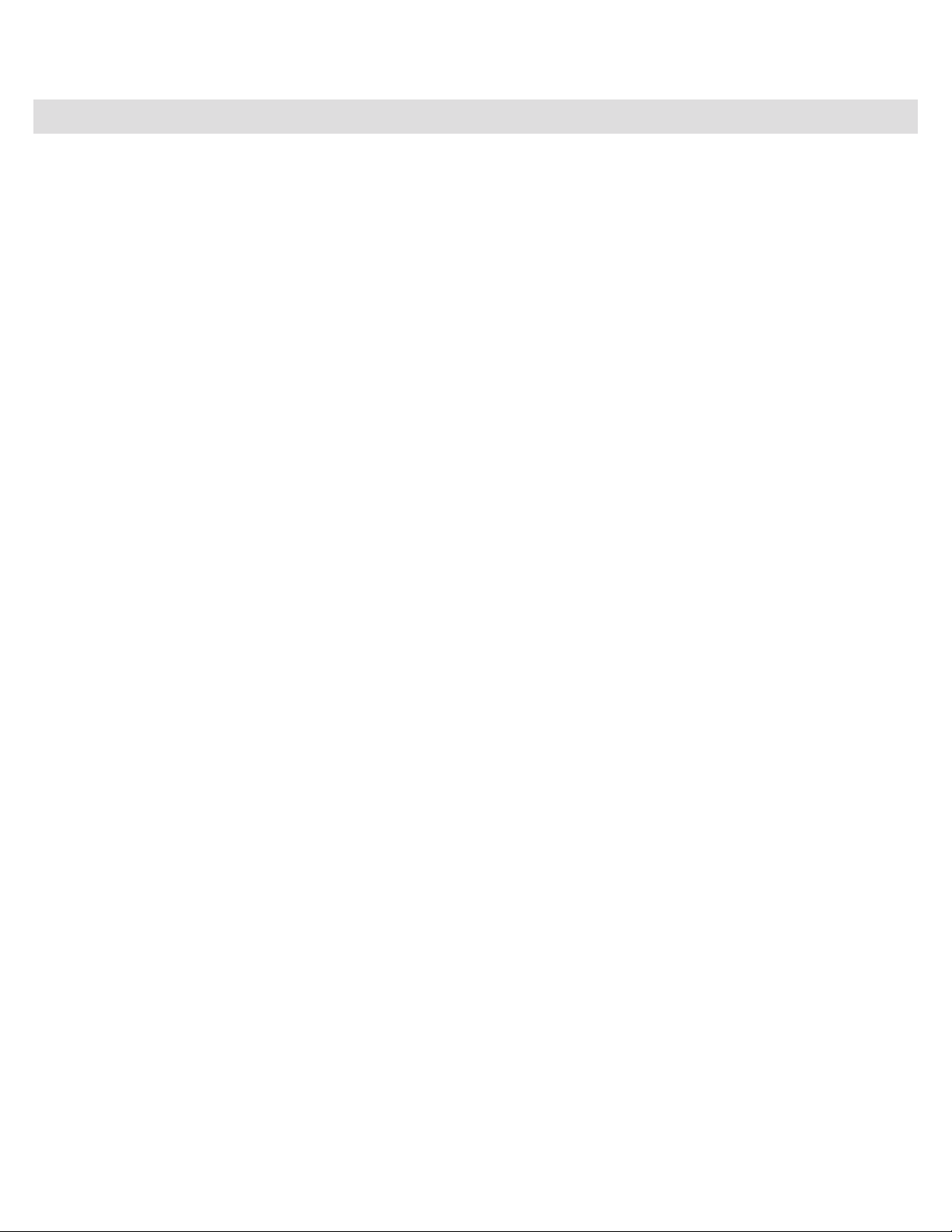
Logic用HyperControl |
ユーザーガイド
| 3
Hy pe rCo ntr ol
HyperControlとはAxiom Pro
しいテクノロジーです。この機能により
できます
更に、
例えば、
して)回すと
ソフトウェア
プレイ
トローラー
最後に、
カットを
ントロールすることができ
従って、
。
は
HyperControl
Axiom Pro
、関連
音源の中の別
上に表示
サーフィスであるかのように機能します
・
HyperControl
することができます。これにより
実行
これらの機能により
双方向
のノブを回すと
する
Axiom Pro
されます
のプリセットをロードすると)、パラメーター
。
Axiom Pro
機能
、
につ いて
に装備されたコントローラーを
のコミュニケーション・プロトコルにより
のパラメーター
は
Axiom ProからMIDI
ソフトウエアをコンピューターのキーボードやマウスでコントロールする時間も節約できます
Logic Pro
の
画面上
コントローラーを割り当てる膨大な時間と面倒な作業から解放され
MIDI
、関連
のノブや
する
Logic Pro
LCD
のノブもそれに合わせて更新されます。逆に
値(
。
ディスプレイに
LCD
ディスプレイは
データのみを送信するだけではなく
Axiom ProはLogic Pro
を
一層直感的に使用
することができ、よりハンズオンなコントロールを可能にし、クリエイティビティの向上に役立ちます
Logic Pro
、
Axiom Pro
表示)
名、様々
Logic Pro
とより深く統合し、ズーム、マーカー、コピー、やり直し等多くの機能を
エフェクト・プラグイン、ソフトウェア音源に
、
のコントローラーと
がそれに合わせて更新されます。ソフトウェア音源を新規にロードすると(または、同じ
なボタン、ノブ、スライダー
と確実に統合され
、
、音楽制作
Logic Pro
、
Logic Pro
1
等の位置情報が自動的に更新
で
Logic Pro
コードも送信することができ
ASCII
現在何が進行中
にマッピングするパワフルな
自動的
をより迅速でクリエイティブに進めることが
は常に相互にシンク
でコンピューターの
(同期)した状態を維持
のノブを(マウスを
画面上
され
Axiom ProのLCD
であるかを常に反映するため
、
Logic Pro
のキーボード・ショート
Axiom Pro
。
します
使用
ディス
コン
、専用
から直接コ
。
新
。
1
Axiom 49/61
でのみ
有効
Page 4
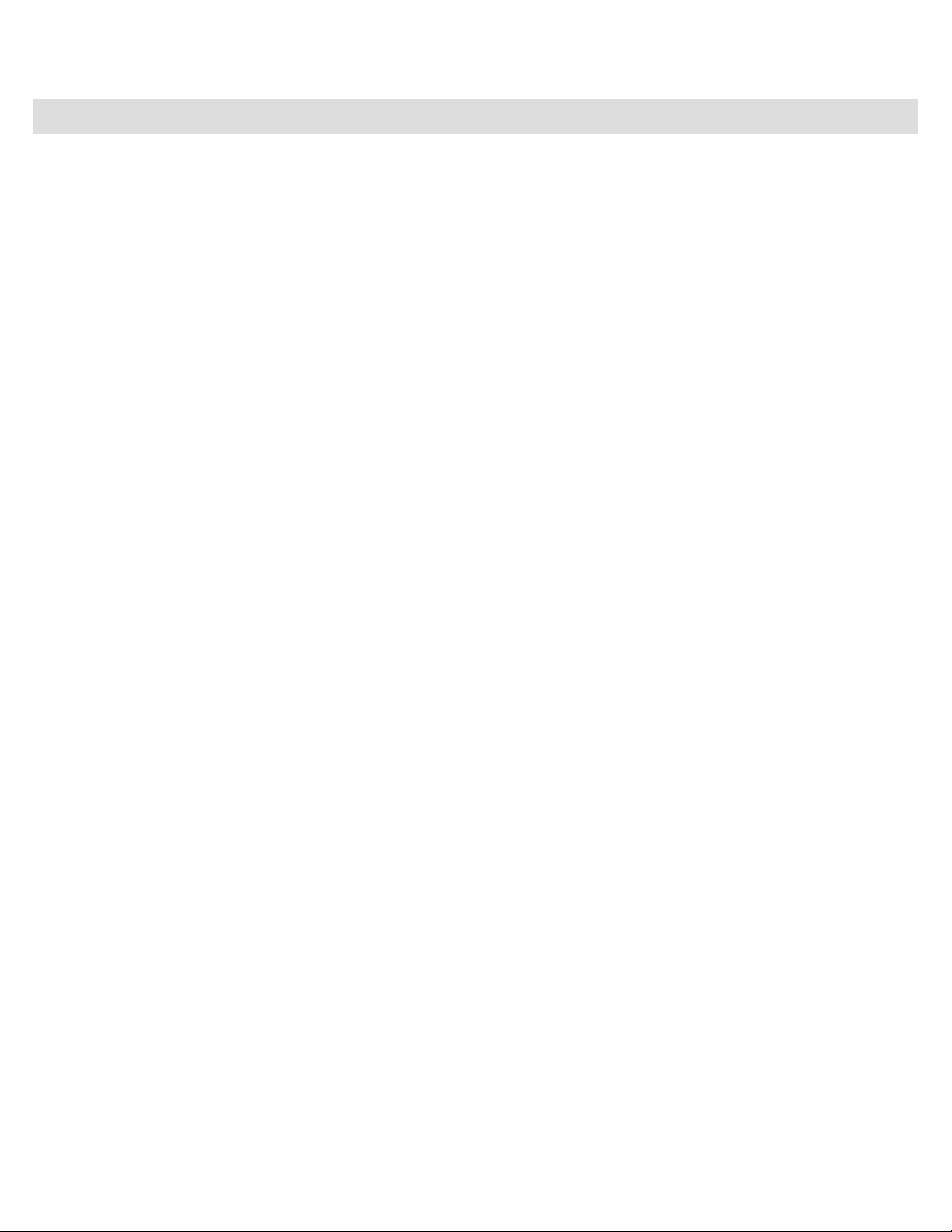
Logic用HyperControl |
Hy pe rCo ntr ol
ユーザーガイド
の
必要条件
| 4
Logic Pro 8 Software
HyperControl
いません
を使用するには
。
Logic Pro version 8.02
Axiom Pro Hardware
HyperControl
されていることを前提とします。インストールの方法については
続
を使用するには
、
Axiom Pro
:
:
本体
以降が必要です。
がコンピューターに接続されている必要があり、ここでは、システムに
Axiom Pro
Logic Pro
クイックスタートガイドを参照して下さい
の以前のバージョンでは
HyperControl
Axiom Pro
。
テクノロジーはサポートされて
が既にインストール済みで
接
Page 5
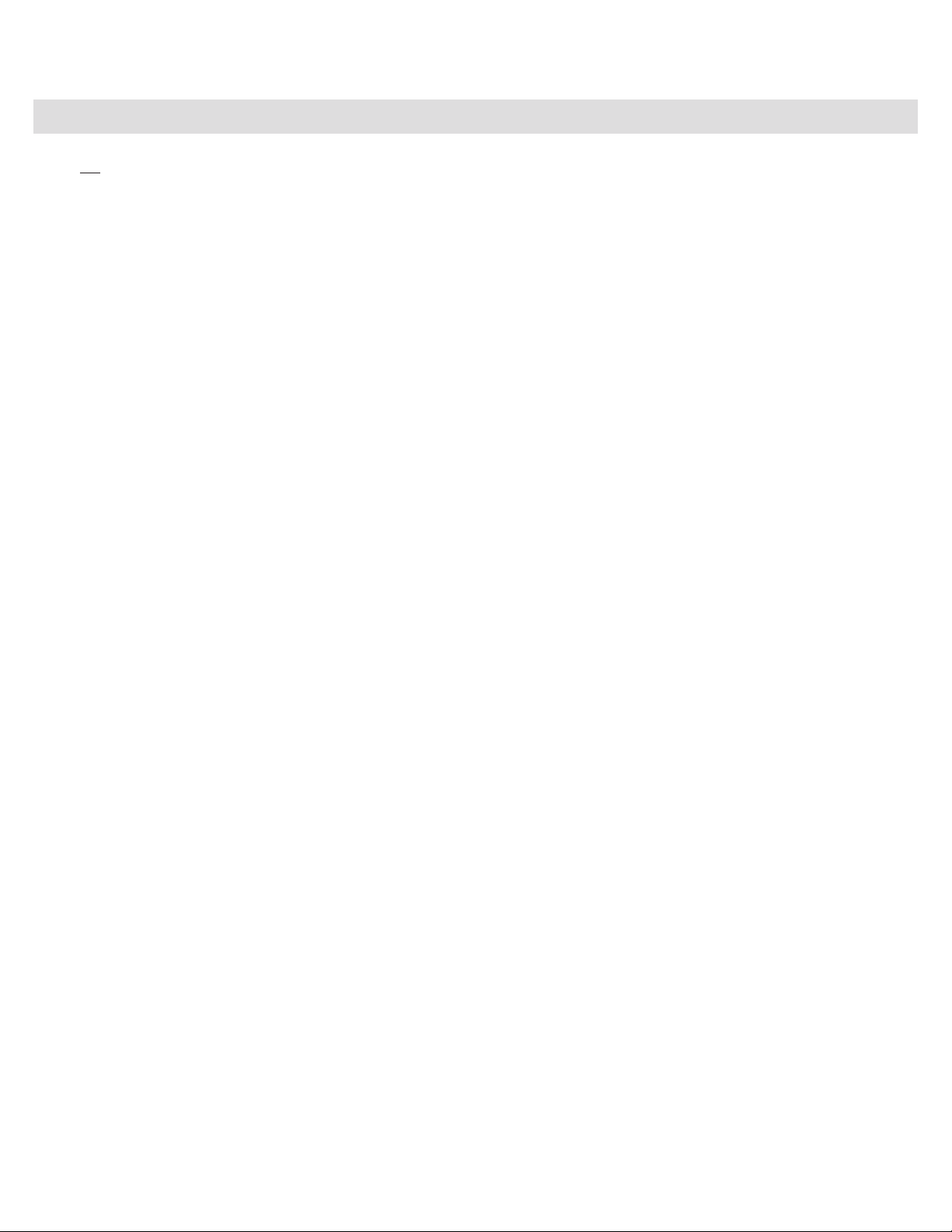
Logic用HyperControl |
ユーザーガイド
| 5
Hy pe rCo ntr ol
✓
注意:
Logic Pro
で
Logic Pro
1. HyperControl
HyperControl
インストールが終了したら
2.
3. Logic Pro
「新規」
4.
5. 「M-Audio Axiom Pro 25
スキャン」をクリックします
「
6.
Output
でインストールは完了しました
以上
HyperControl
が既に起動している
を起動しないで下さい
テクノロジーでは
インストーラーを起動し画面の指示に従います
メニューから
をクリックして「インストール」を選択します
」の両方に、
ガイドで次のセクションへ進みます
HyperControl MIDI port
をインストールする
のインストールを開始する前にアプリケーションを終了しておきます
。
。
。
Logic Pro
Logic Pro
環境設定 >
」を選択
。
Axiom Pro
。
HyperControl
場合、
HyperControl
の任意のサブ・フォルダーに「パーソナリティー」ファイルが収められている必要があります
を起動します
コントロールサーフェス
します
(
Axiom Pro 49/61
のアイコンが画面の右側に表示されます
2
が選択されていることを確認します
テクノロジーを使用して
。
。
設定の順に選択
>
では
「
M-Audio Axiom Pro
します
。
」を選択
。画面の左側
。
Axiom ProでLogic Pro
。以下の手順で指示
します
)。
のドロップダウンメニューで
をコントロールすることができます
、「
MIDI Input
があるま
。
Axiom Pro Logic
」と「
MIDI
。設定画面を閉じ、本
2
HyperControl
ついては
、次
の
端子名はご使用
ページの表を参照して下さい
になるオペレーティング・システムにより変化します。オペレーティング・システム別に表示される
。
に
Axiom ProのMIDI
端子名
Page 6
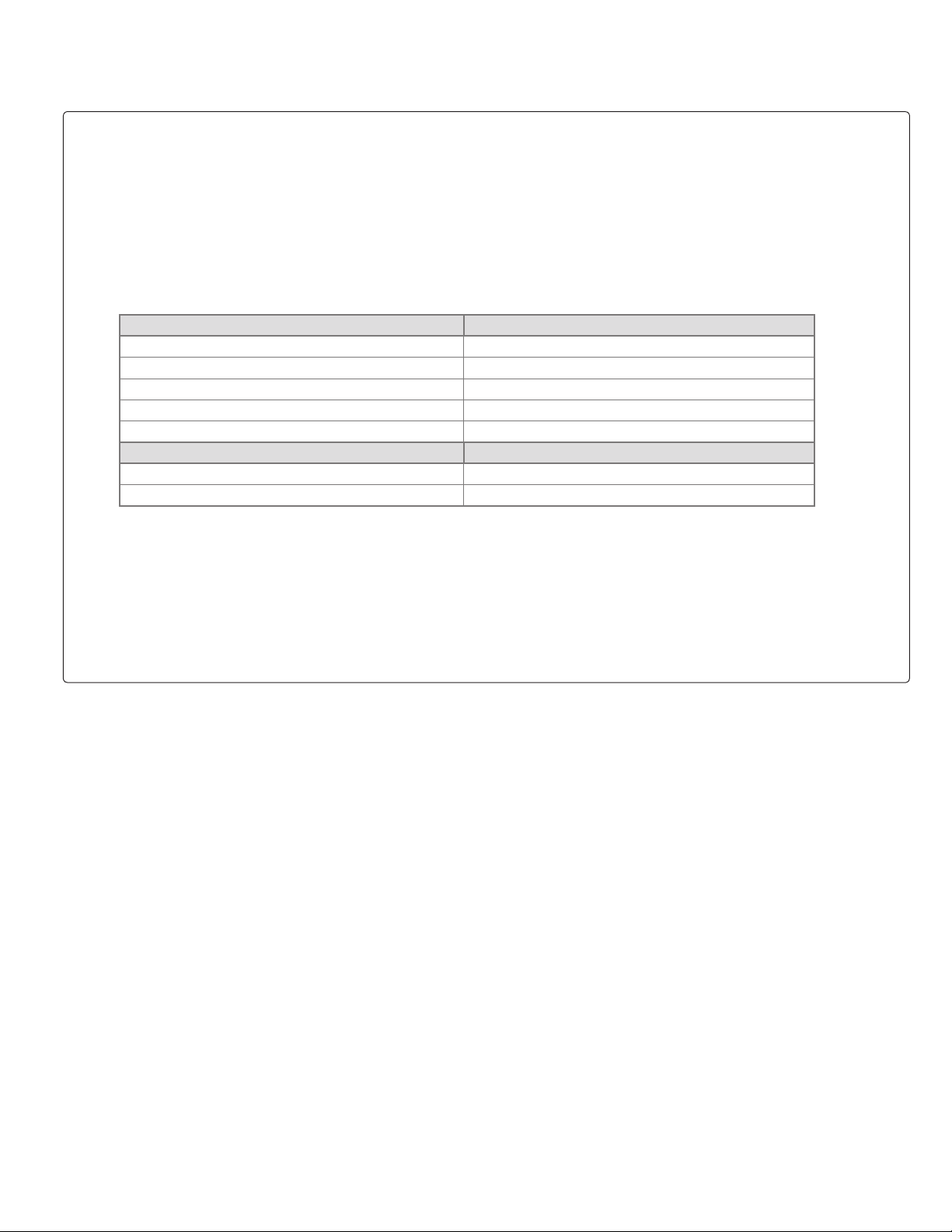
Logic用HyperControl |
ユーザーガイド
| 6
Mac OS X 10.4(Tiger
Mac OS X 10.4(Tiger
がオペレーティング・システムによってどのように表示されるかは
子
オペレーティング・システム別
Axiom Pro MIDI
Axiom Pro 613 USB A In Axiom Pro 61 Port 1
Axiom Pro 61
Axiom Pro 61
Axiom Pro 61
Axiom Pro MIDI
Axiom Pro 613 MIDI Out Axiom Pro 61 Port 1
Axiom Pro 61
):
)で使用する場合、
Axiom ProのMIDI
Axiom ProをOS
入力端子
3
HyperControl In Axiom Pro 61 Port 2
3
MIDI In Axiom Pro 61 Port 3
3
USB B In Axiom Pro 61 Port 4
出力端子
3
HyperControl Out Axiom Pro 61 Port 2
端子は以下の右側
、以下の表を参考
標準ドライバーで使用する場合の端子名
Mac OS X 10.4 MIDI
Mac OS X 10.4 MIDI
のコラムの様に表示されます
にして下さい
。
入力端子
出力端子
。
Axiom ProのMIDI
入出力端
3
上記
の
MIDI
端子名は、
Axiom Pro 61
での例です
。使用
している
Axiom Pro
のモデル
(
Axiom 25. 49, 61
)に従い対応する鍵盤数で表示
します
。
Page 7
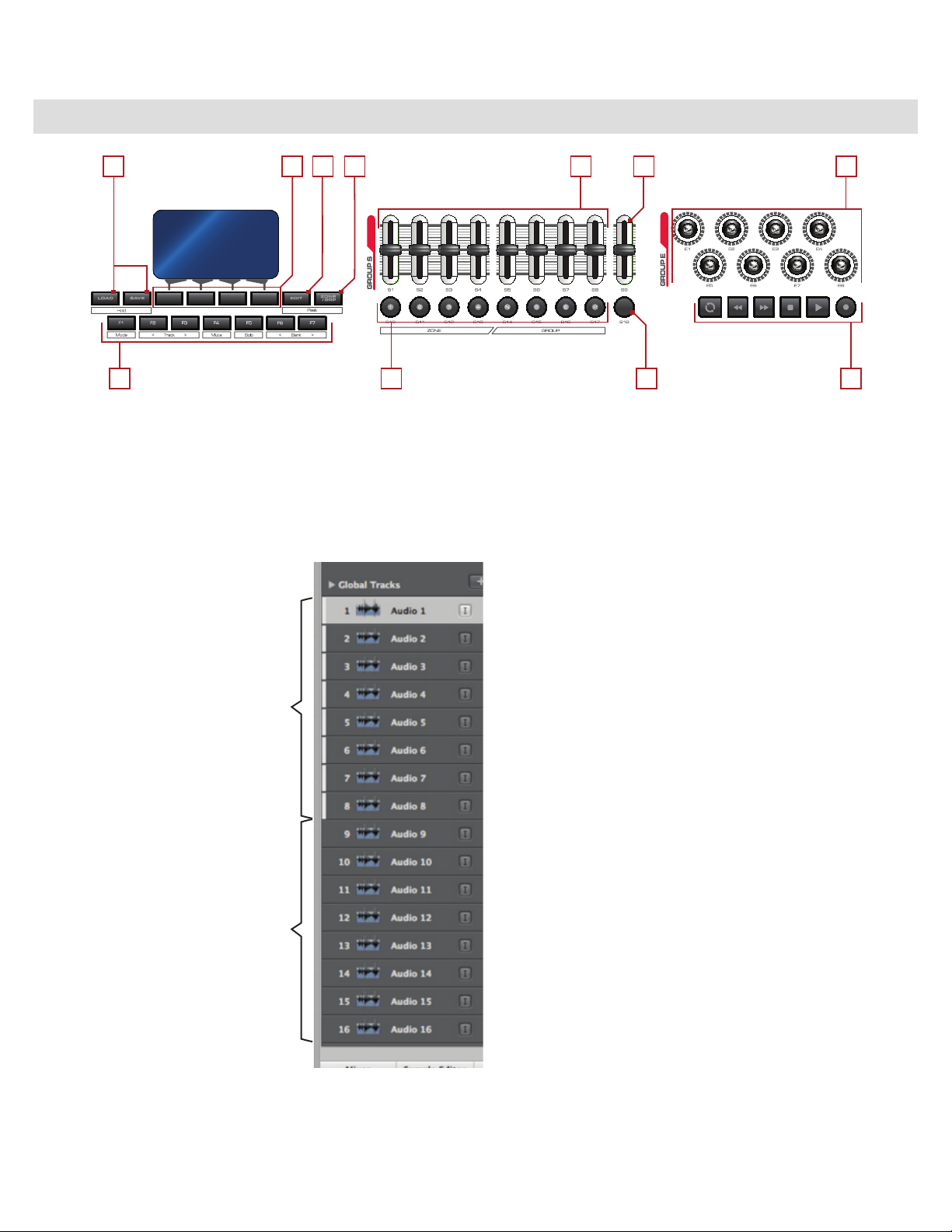
Logic用HyperControl |
9
8
10 11 2 536
1 4 7
ユーザーガイド
| 7
Ax io m P roをHy pe rCo ntr ol
スライダー・ボタン
1.
タンでミキサー
スライダー
2.
ントールできるトラックは
・
4 –
これらのボタンにより
4 –
チャンネルを選択しますが、フリップ・ボタンを押す度に、その
これらのスライダーでは
、以下の通り左端が白
Logic Pro
で
使用
Logic Pro
のミキサーに装備されている
くハイライトされていることに注意して下さい
する
でトラックの
選択、録音、
他
3
ミュート、ソロ等を操作することができます。デフォルトでは、これらのボ
つの
機能(録音、
のフェーダー・バンクをコントロールします
系統
8
ミュート、ソロ)に
。
順次、切替
わります
。
。
Axiom Pro
で現在コ
されているトラックのバンク
選択
(
Axiom Pro
されていないトラックのバンク
選択
でコントロール
可能)
4
Axiom 49/61
でのみ
有効
Page 8

Logic用HyperControl |
ユーザーガイド
| 8
マスター・スライダー
3.
フリップ・ボタン
4.
このフリップ・ボタンの機能は
ます
。
参照して下さい)。
•
ミキサー・モード
Axiom Pro
プロジェクトのチャンネルを選択しますが、フリップ・ボタンを押すと、スライダー・ボタンで操作が可能なその他の機能に
タンを
•
インストゥルメント・モード
Axiom Pro
コーダー
入替え(
コーダー
✓
エンコーダー・ノブ
5.
ア
音源
してエンコーダー・ノブでコントロールする方法については、本ガイドの
択
このスライダーは
5 –
5 – HyperControlでAxiom Pro
する
、使用
:
をミキサー・モードで使用すると、フリップ・ボタンはスライダー・ボタンの機能を切替えます。デフォルトでのスライダー・ボタンは
スライダー・ボタンの
押すと、
:
をインストゥルメント・モードで使用する
ノブは選択されているソフトウェア音源のパラメーターをコントロールします。フリップ・ボタンはエンコーダー・ノブとスライダーの機能を
・
または「フリップ」)ます。これにより
ノブでトラックのレベルをコントロールすることができます
・
ミキサー・モードに切替えると、フリップ・フェーダー・モードはキャンセルされます
注意:
これらのノブは
–
のコントローラーのパラメーターに
機能(録音、
Axiom Pro
に
自動的
Logic Pro
を使用する
のモードに従い変化します
種類
2
ミュート、ソロ等)は
時、
Axiom Pro
で
現在選択
にマッピングされています。他のトラック、エフェクト・プラグイン、ソフトウェア音源のパラメーターを
自動的
プロジェクトのマスター・フェーダー・トラックにマッピングされます
ミキサー・モードとインストゥルメント・モードの
場合、
キーのF1でモードを切替します
(
F
ディスプレイの左下に表示されます
LCD
Axiom Pro
のスライダーでエフェクト・プラグインやソフトウェア音源の設定を調整することができ、エン
されている
のスライダーは
。
Logic Pro
「
Logic ProをHyperControl
Logic Pro
のトラック(パン、センド・レベル
のトラックのボリューム・レベルをコントロールし、エン
。
。
で使用する」のセクションを参照して下さい
のモードで使用することができ
種類
2
。詳細は後述の「
エフェクト・プラグイン、ソフトウェ
等)、
順次切替
。
キー」のセクションを
F
わります。フリップ・ボ
Logic Pro
選
。
6.
ソフト・キー
プラグイン、センド
クト
・
クションを
参照して下さい。
これらの4つのボタンは
–
、EQ設定等)
ディスプレイの下部に表示されているページに対応し
、
LCD
やソフトウェア音源の設定にアクセスすることができます
、
Logic Pro
。詳細は後述の「
のトラックの様々なパラメーター(エフェ
HyperControl
の表示とソフト・キー」のセ
5
Axiom 49/61
でのみ
有効
Page 9

Logic用HyperControl |
ユーザーガイド
| 9
トランスポート・コントロール– これらのボタンは
7.
Axiom Pro
のコントローラー
Logic Pro
サイクルの
サイクルの
巻き戻し:
します
戻
早送り:
します
停止:
✓
再生:
録音:
Logic Pro
での
機能
このボタンでは
有効化:
有効/無効を切り替
このボタンを
。
このボタンを
。
このボタンでは録音または再生を停止します。このボタンを
サイクル・モードが有効の時、このボタンを
注意:
を
度押すと、
3
このボタンを押すと再生を開始します
このボタンを押すと
一度押
一度押すと次の小節の開始時点に戻
ソングの
のトランスポートにマッピングされ
Logic Pro
えます。サイクルが有効の時にはボタンが点灯します
すと
小節前の開始時点に戻
1
開始時点に戻
、録音が有効化
のトランスポートで指定されている左のロケーターと右のロケーターの間の
ります。このボタンを押し続けるとボタンから指を離すまで巻き
ります。このボタンを押し続けるとボタンから指を離すまで早送り
度押すと、
2
ります
。
。
されている全てのトラックで録音が開始します
。
します
。
:
開始時点に戻
ります
、以下の機能を発揮
度押すと、
2
トランスポートが左のロケーターに戻ります。このボタン
トランスポートはソングの
。
Page 10
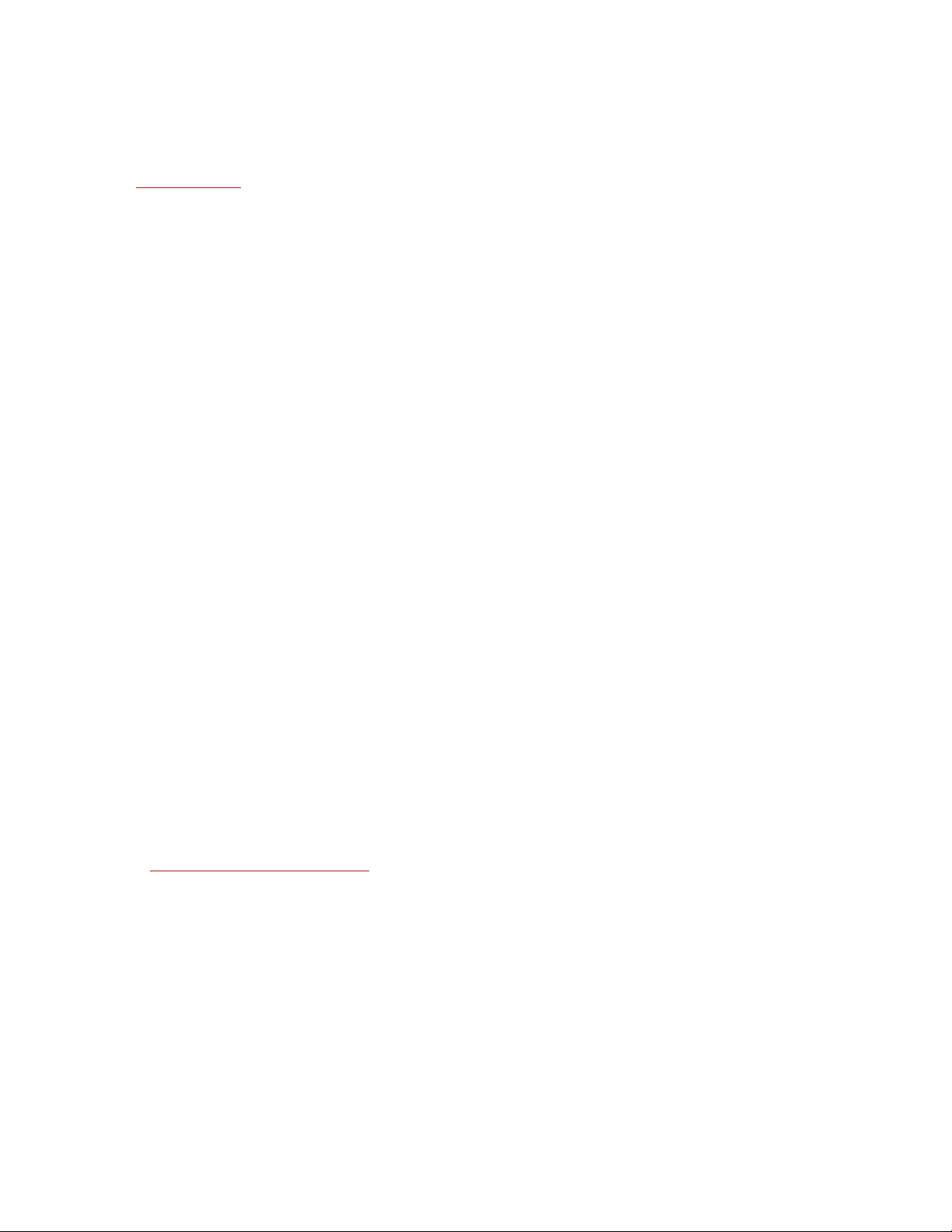
Logic用HyperControl |
ユーザーガイド
| 10
8. Fキー –
できます
✓
Axiom Pro 25:
Axiom Pro 25
段
れ
• F1
(
HyperControl
つのモードを切替えます
で
2
• F2
• F3
• F4
(<
このボタンでは
トラック7が選択されて録音が可能になります
トラック
(
このボタンでは
ラック
(
このボタンは
これらのボタンでは
。
Logic Pro
をナビゲートすることができ、マウスやコンピューターのキーボードを使用せずに様々なタスクを実行することが
は本体スペースに限りがあるため専用のFキーが装備されていません。このため
のボタン)をFキーに変換する必要があります
キーの5から
、
F
モード
トラック
)
(ソロ、<
7
を使用している
)
Logic Pro
>)
Logic Pro
が選択されて録音が可能になります
2
ミュート
)
Logic Pro
バンク、バンク
時、
Axiom Pro
。
で1つ前のトラックを選択して録音を有効にします。例えば、トラック8が
内
のトラックを選択して録音を有効にします。例えば、トラック1が
内で次
。現在選択
で
現在選択
されているトラックをミュート
。
します
キーの1から
。
。
Axiom Pro 25ではF
>)には対応
はミキサー・モードとインストゥルメント・モードの
。現在選択
しません
されているトラック名は白くハイライトされます
されているトラック名は白くハイライトされます
(消音)
(
4
モード
、上段の「
トラック、トラック
、<
種類
2
現在選択
現在選択
F-Keys
のモードで使用することができます。このボタン
されている状態でこのボタンを押すと
。
されている状態でこのボタンを押すと、ト
。
ボタンを押してソフト・キー
」
ミュート)のみがサポートさ
>、
(下
、
• F5
• F6 (<
• F7
✓
(ソロ)
このボタンは
アレンジ」ウインドウでは
「
は8トラックを含む1つ前のバンクをコントロールします。例えば
すと、トラック1から8がコントロールできるようになり、アレンジ・ウインドウではトラック1から8がハイライトされます
(
アレンジ」ウインドウでは
「
は8トラックを含む次のバンクをコントロールします。例えば
ラック
Logic Pro
バンク
)
バンク
>)
がコントロールできるようになり、アレンジ・ウインドウではトラック9から16がハイライトされます
1から8
Axiom Pro 25
Axiom Pro 25
ているバンク
を
押すと、次
になります
有効
で
現在選択
されているトラックをソロにします
Axiom Pro
Axiom Pro
使用時の注意:
にはバンク・ボタンが装備されていませんが
以外の場所
のバンクが有効になります。また
。
が現在コントロールしている全てのトラックの左端が白くハイライトされます。このボタンを押すと
が現在コントロールしている全てのトラックの左端が白くハイライトされます。このボタンを押すと
にあるトラックを選択することができます。例えば
、現在
現在
現在
Axiom Pro
のバンクで
。
Axiom Pro
でトラック1から8がコントロールされている状態でこのボタンを押すと、ト
トラック」と「トラック
、「<
にあるトラックを選択し
一番左
でトラック9から16がコントロールされている状態でこのボタンを
。
を使用してバンクを選択して
にあるトラックを選択し、「トラック
トラック」ボタンを押すと、一つ前のバンクが
、「<
、現在
>」(
のバンクで
F2とF3)
一番右
、
Logic Pro
押
。
、
Logic Pro
>」
され
ボタン
現在選択
Page 11

Logic用HyperControl |
ユーザーガイド
| 11
ロード)ボタン
9. Load
Save
Hold
LCD
Save
(
ドする
は
ば
プに
場合
プデートされないようにすることができます
画面に表示
については
方法
ボタン
(保存)
、
Axiom Pro
(
、
LCD
切替わり、回
によっては
ディスプレイをロックすると、ロックされているグループ以外のコントローラーを動かしても、コントローラーのパラメーター名とパラメーター値が
ボタンと
ユーザーガイドの「ファンクション・キーとソフト・キー」のセクションを参照して下さい
ホールド
)(
ディスプレイにはドラム・パッドのグループの状態が表示されていて、エンコーダー・ノブを回すと
したエンコーダー・ノブがハイライトされ
LCD
されますが
Load
このボタンを押すとプロンプト画面が表示され
–
、
Axiom Pro
このボタンを押すとプロンプト画面が表示され
–
Load + Save
ディスプレイに表示されている内容をホールドして、他のグループのコントローラーを動かした時に
、
LCD
ボタンを再び同時に押すとホールド機能が解除されます
されている
、保存
ユーザーガイドの「ファンクション・キーとソフト・キー」のセクションを参照して下さい
、
Axiom Pro
ボタン
デフォルトでは
) –
ディスプレイに最後に使用したコントローラーの位置と状態が表示されます。例え
LCD
Axiom Pro
の現在の設定を保存することができます。パッチの
のパッチをロードすることができます。パッチをロー
。
LCD
ディスプレイの左下にエンコーダーに関連するパラメーターと数値が表示されます
LCD
。この場合、「
ディスプレイに表示されるテキストはそれ以前の状態を維持します
Save
」と「
ボタンを同時に押し続けます
」
Load
。
。
。
。
保存方法
ディスプレイの表示はエンコーダー・グルー
ディスプレイの表示がアッ
LCD
について
。
Page 12

Logic用HyperControl |
ユーザーガイド
| 12
パッチが必要な理由を教えて下さい
HyperControl
HyperControl
はありません。但し、カスタマイズしたパッチを使う必要が生じる場合もあります
る
必要
1. 外部MIDI
ドウエア
イズしたパッチをロードする
✓
パフォーマンス・コントローラー(ドラム・パッド、キーボードのゾーン、サスティーン/エクスプレッション・ペダル等)やテンキー・パッド
2.
テンキー・パッドは
カスタマイズすることができます
し
、
Axiom Pro
テンキー・パッドをカスタマイズする前に確認して下さい。各ファクトリー・パッチを設定する方法については
参照して下さい。
パフォーマンス・コントローラーは
きます
す
。また、
できます
が
テクノロジーは
ハードウエアを使用する
MIDI
。例えば、
キーボードのゾーンを特定のタスクを実行するために特別な方法で設定することもできます。これはエディット・モードで設定することが
。設定方法
にコントローラーを割り当てるのではないのですか
自動的
のパラメーターに
機器
注意:外部
す
自動的に割り当
には有効なファクトリー・パッチが数多く搭載され
ソフトウェア音源を使用すると
については
自動的
必要
MIDI
。設定方法
Axiom Pro
。
に
Axiom Pro
:
Logic Pro
Axiom Pro
があります
をコントロールする
機器
については
てられないため
。例えば、
Logic Pro
HyperControl
ユーザーガイドを参照して下さい
?
のコントローラーの割当てを実行し、多くの
。
を使用してハードウエア
のコントローラー(エンコーダー・ノブ、スライダー
。
場合、「
Axiom Pro
、特定
ユーザーガイドの「エディット・モード(メイン・メニュー)」のセクションを参照して下さい
、
HyperControl
のキーボード・ショートカットを
で
自動的に割り当
の
ノートやベロシティー値を送出するようパッドを割り当てる必要が生じる場合がありま
MIDI
MIDI
HyperControl
を使用する時でも
、使用する機能が既
てられないため、ノートやゾーン、その他の割当てを自在に設定することがで
シンセサイザー、サンプラー等)をコントロールする
機器(
」
Axiom Pro
Axiom Pro
にテンキー・パッドに割り当てられている場合もありますので
。
場合、
Axiom Pro
等)
6
のパラメーターは
のコントローラーを自分のスタイルに合わせて
のテンキー・パッドに割り当てることができます
のパッチをロードしたり保存したりす
の
MIDI CC
「
Transport
、
Axiom Pro
値を割り当
しておく必要がありま
」に設定
ユーザーガイドの
ハー
場合、
てるようカスタマ
。
6
を割り当てる
。但
付録
A
。
、
を
(
Axiom Pro
とその他の
でのみ
3. Logic Pro
この状態で作業を進めるには
ます
✓
6
Axiom 49/61
DAW
は
「従来の」
注意:
Logic Pro
があります
く
必要
照して下さい。
有効
を平行して使用する
、
Logic ProではHyperControl
コントローラー・キーボードとして動作します
MIDI
と平行して
。設定方法
場合。
Axiom Pro
をコントロールする
DAW
については
を利用し、その他の
Axiom Pro
は
、
Logic Pro
ユーザーガイドの「エディット・モード(メイン・メニュー)」のセクションを
)。
場合、「
とその他の
DAW
では
DAW
標準的
HyperControl
で同時に並行して使用することができます
な
メッセージを使用してコントロールし
MIDI
のパラメーターを
」
「
Transport
」に設定
。
してお
参
Page 13

Logic用HyperControl |
ユーザーガイド
| 13
エディット・ボタン
10. Edit
✓
11. Zone/Group
(
HyperControl
コントローラーに
サスティーン/エクスプレッション・ペダル等)を自在にカスタマイズすることができます
このモードは
を使用すると
割当
Axiom Pro
注意:
Axiom Pro
スライダー
器用に完全
れている
設定方法は、
詳細
7
にカスタマイズされたパッチを作成した状態で
必要
については
、
HyperControl
します
。
HyperControl
を
切替えて使用
ゾーン/グループ)ボタン
(
にあるボタンの機能を切替えて、パフォーマンス・グループとゾーンを選択することができます。ボタンが点灯していない時(ボタンが押されていない
態)、関連
を切替えることができます
するボタンからは
このボタンではエディット・モードの
)
–
、
Axiom Pro
てられます。但し、エディット・モードを使用して、テンキー・パッドとパフォーマンス・コントローラー(ドラム・パッド、キーボード・ゾーン
ユーザーガイドの「エディット・モード」のセクションで詳しく解説されています
のトランスポート・コントロールのみを
ボタン等)は従来の
がある場合に有効な手段です
まずエディット・モードを有効にし、メイン・メニューの
Axiom Pro
が有効の
することができ
時、
の割当てとコントロールする
HyperControl
。
のコントローラー(ボタン、ノブ、トランスポート・コントロール等)の多くは
コントローラーと同様の動作をするよう
MIDI
。
ユーザーガイドの「エディット・モード(メイン・メニュー)」のセクションを参照して下さい
HyperControl
、
MIDI
–
のコマンドが送出されます。ボタンを押すと点灯し
モードでは
または
機器
このボタンはスライダー
有効/無効を切替
Logic Pro
、
「
Normal
外部
MIDI
Logic Pro
Axiom Pro
「
機器に特別に合
で頻繁に使用する機能を更にハンズオンにコントロールできるようになります
(
えます
。
にコンピューターの
、自動的
。
。
にマッピングして、その他全てのコントローラー・グループ(エンコーダー・ノブ
HyperControl
のトランスポート・コントローラーだけ
のパラメーターを
HyperControl
」(通常)と「
Axiom Pro 49/61
」
トランスポート)の2つのパラメーターを切替えて
Transport
うようカスタマイズしたコントローラーの割当ての追加のセットと
」(
またはトランスポート・コントロール
)
するボタンを使用してゾーンとグループの
、関連
で設定することもできます
Logic Pro
「
Normal
」から「
Transport
。
。
DAW
に
自動的
(
Axiom Pro 25
画面上
や
外部
MIDI
にマッピングさ
します
」に変更
使用
。
)の下
有効/無効
の
、
、
機
。
状
については
詳細
Axiom Pro
ユーザーガイドの「エディット・モード
ゾーン」のセクションを参照して下さい
>
。
7
Axiom 49/61
でのみ
有効
Page 14

Logic用HyperControl |
ユーザーガイド
| 14
テンキー・パッド
12.
ボードと
同様
ターのキーボードを
Axiom Pro
ユーザーガイドの
Pro
機能を実行
Axiom Pro
1
2
3
4
5
6
7
8
9
(Minus)
0
+ (Plus)
テンキー・パッドのボタンを使用して、コンピューターのキーボードと同様に
8–
のもの)を送信することができます
せずに
使用
にはこれらのボタンを
付録
することができます
テンキー・パッド
)
Logic Pro
一般的
を参照して下さい
A
:
Logic Pro 9
プロジェクトの
やり直し
ミキサー・ビューの切り替え
起動
クリックの
選択
現在
一つ前
のマーカーに進む
次
エフェクト・プラグインまたはソフトウェア音源をコントロールする
ロードします
選択
エフェクト・プラグインまたはソフトウェア音源をコントロールする
します
な
しているエフェクト・プラグインとソフトウェア音源の
した
のソングの位置に新規マーカーを挿入する
されているリージョンの境界の側にロケーターを
コマンドや
MIDI
メッセージは
。
ASCII
の様々な機能にアクセスすることができます
にマッピングするよう予めプログラムされたパッチが含まれています(これらのパッチのリストは
DAW
えば
)。例
MIDI
のマーカーに戻る
。
Logic ProでHyperControl
でのデフォルトのショートカット(プリセット
保存
有効/無効を切り替
イベントまたはアレンジ・ウインドウのリージョンをクオンタイズする
。
Logic Pro
える
の「キーボード・ショートカット」に対応し
。
を使用して、プリセット14をロードするとテンキー・パッドで下表の
)
14
表示/非表示を切り替
このボタンを押すと一つ前のプリセットを
場合、
設定
このボタンを押すと次のプリセットをロード
場合、
メッセージ(コンピューターのキー
ASCII
、
Axiom Pro
え
。
から
直接(
コンピュー
Axiom
テンキー・パッドのボタンにカスタマイズしたパッチを作成する方法については
ションを
参照して下さい。
✓
ヒント:
Axiom Pro
す
。
Axiom Pro 25
使用)。
をエディット・モードで使用する
ではキーボードの黒鍵を使用して数値を入力することができます(キーボードの黒鍵を左から右へ0から9の範囲で
、
テンキー・パッドを使用して
場合、
Axiom Pro
ユーザーガイドの「エディット・モード
Axiom Pro 49/61
で数値を素早く入力することができま
コントロール」セク
>
8
Axiom 49/61
9
注意:
Axiom Pro
合、
Axiom Pro
ユーザーガイドの「エディット・モード
でのみ
のプリセットは
のテンキー・パッドのボタンをカスタマイズしたショートカットに合わせてプログラムする必要があります。この方法については
有効
Logic Pro
>
のデフォルトのショートカットで動作するようデザインされています。ショートカットをカスタマイズした
コントロール」のセクションを参照して下さい
。
場
Axiom Pro
Page 15

Logic用HyperControl |
ユーザーガイド
| 15
Lo gi c P roをHy pe rCo ntr ol
はじめに
エフェクト・プラグイン、ソフトウェア音源をコンピューターのマウスやキーボードをほとんど(または全く
HyperControlはLogic Pro
にコントロールできるようデザインされています
トランスポート・コントロールでは
ドから
直接操作
F1からF7のF
ックの
録音の有効化、ソロ、
トラックが
スライダー・ボタン
フリップ・ボタンの
す
。
Axiom Pro
(
Bank
ドウで
有効
Axiom Pro
最後に、
たはエンコーダー
スライダー
ド
、
ローラー
いるエフェクト
することができます
キー
(
Axiom Pro 25ではF1からF4
くハイライトされます。これらのキーについての詳細は7ページで説明しています
白
10
のスライダー
して
)を使用
なチャンネルは左端が白くハイライトされます
ソフト・キーを使用して新規のページ
エンコーダーやスライダー等)から指を離してから
(
Axiom Pro
に装備されている
ノブでコントロールするエフェクト・プラグイン/ソフトウェア音源のパラメーターのリストが表示されます
・
10
テンキー・パッド
、
プラグイン/ソフトウェア音源のパラメーターに戻ります
・
、
。
Logic Pro
。
ミュートなどを実行することができます
をフリップ・ボタン
操作方法
については6ページを参照して下さい
系統は、通常、
10 8
のスライダーで現在コントロールされている
一番右
10
等)を動
のトランスポートに瞬時にアクセスして
)は、
10
と組み合わせて使用すると
Logic Pro
のスライダーは
(「
Home
かすと
、
LCD
Logic Pro
」、「
で
使用
Logic Pro
ミキサーで選択したトラックのレベルをコントロールします
)。
」、「
Ins
ディスプレイには
約3秒後には、
する
、再生、停止、録音、
のプロジェクトでマウスを使用せずに個別のチャンネルまたはフェーダー・バンクの
。
F2とF3(Track
、
Logic Pro
。
ミキサーでマスター・フェーダーのレベルをコントロールします
」、「EQ」
Sends
現在使用中
LCD
。
キーで
)
MIDI
。
ミキサーでチャンネルの
Logic Pro
ディスプレイの表示は、トラック名またはエンコーダー・ノブでコントロールされて
のチャンネルを選択することができます
のページ)に切り替える度に
のコントローラーのポジションとそのグループが表示されます。但し、コント
サイクルやその他多くのタスクを
またはソフトウェア音源トラックを選択すると
選択、録音、ソロ、
、
LCD
ミュート等を実行することができま
キーのうちF2と
。
F
(
。
ディスプレイには
。
Axiom Pro
することなく
)使用
Axiom Pro
、
Logic Pro
F3(track
Logic Pro
のアレンジ・ウイン
Logic Pro
のコントローラー(パッ
、直感的
のキーボー
選択、
またはF6と
)
のトラック名ま
トラ
では
F7
10
Axiom Pro 49/61
でのみ
有効。
Page 16

Logic用HyperControl |
The name of the currently selected
Logic Pro track is displayed at the
top-left of the screen.
The upper-right corner of the display lists the parameter,
insert, or virtual instrument that the Encoder Knobs are
currently controlling.
Any time a slider, knob, or
other control is moved on
Axiom Pro, the
corresponding Logic Pro
parameter and its value
are listed on this line.
The center of the
screen displays either
the names of the
Logic Pro tracks that
are under the control
of Axiom Pro or the
current position of the
knobs, sliders, or
other con-trols of
Axiom Pro.
The bottom row lists menus and
options that can be accessed
using Soft-Keys 1-4.
ユーザーガイド
| 16
Hy pe rCo ntr ol
HyperControl
をコントロールすることができます。但し
Logic Pro
のが
理想的です。
はデフォルトの「ホーム」ページ
下表
は、アレンジ、ミキサー、エフェクト・プラグイン/ソフトウェア音源の内いずれのウインドウが
のミキシング機能に対応することができるため、シーケンシング環境の(つまり、アレンジ・ウインドウで作業をしている)時に
現在選択
Axiom Pro
の
他
する
対応
とパラメーター値がこの行にリス
名
の
:
されている
プレイ
左上に表示
でスライダー、ノブ、そ
のコントローラーを動かすと
Logic Pro
トされます
表示
のパラメーター
とソフト・キー
、
Axiom ProのLCD
Logic Pro
。
のトラックがディス
されます
、
現在選択
ディスプレイとコントローラーはコンピューターのモニターが音楽のアレンジの作業を行っている時に
ディスプレイ右上にはエンコーダー・ノブが現在コントロールして
。
いるパラメーター
エフェクト・プラグイン、ソフトウェア音源がリス
、
されていても、どのウインドウからでも
Logic Pro
トされます
。
ディスプレイ中央には
でコントロールされてい
Pro
る
Logic Pro
たは
イダー
ラーの
のトラック名、ま
Axiom Pro
のノブ、スラ
のコントロー
、その他
現在の位置が表示
れます
。
Axiom
をコントロールする
さ
Logic Pro
上記の例
Logic Pro
列に渡り表示
Pro
ンコーダー
E5からE8
Axiom P
ページ
ドすると
ッピングされます
にアクセスすることができ
センド
エンコーダー・ノブが
ない
のうち右上のボックスに解説されている通り、このページではエンコーダー・ノブを使用して
のトラックのパンの位置を設定することができます
されます
(上記の例では「
のエンコーダーでコントロールされています。左の
ノブE1からE4に対応し、右の
・
に対応しています
のソフト・キーはディスプレイの下部にリストされている通り、この他の
ro
種類(「
4
レベルをコントロールすることができます
・
Home
エンコーダー・ノブは
、
。例えば、上図
。
」、「
」、「
Ins
Sends
自動的に新
ではソフト・キー
エンコーダー・ノブを使用して
、
のパラメーターのいずれかをコントロールするよう割り当てられてい
のディスプレイにも
ノブを回しても
時、
Logic Pro
Axiom Pro
一番下の行
アクセスできるメニューとオプションがリスト
Vox Lead
」から「
VirtInst
列(
Vox Lead、Harmony、Guitar、Bass
列(
Kick、Snare、Overheds、VirtInst
にはソフト・キー1から4を使用して
されています
。
Logic Pro
」まで)。
のセッションのトラック名は
これらのトラックは
)
。
はエンコーダー・ノブ
」、「EQ」)を選択
しくロードしたページにリストされているパラメーターにマ
3(Sends
。
することができます
すと
)を押
Logic Pro
Logic Pro
のセッションにも影響はありません
HyperControl
ミキサーで割り当てられている
HyperControl
のページをロー
。新規
のセンドのページ
2
✓
現在
Axiom
はエ
)
Axiom Pro 49/61
で選択されているトラックのボリューム・フェーダーを
コントロールします
在
の
ボリュームをコントロールします(ロードされている
ページはエンコーダー
唯一の例外
たは
れ換え)」モードが有効の時です
の
入れ換え)
エフェクト
をコントロールし
。
レベルを
Axiom Pro 49/61
下さい。
ロードされているページが何であるかに関係なく
は
Axiom Pro
インサート」モードで
「
モードを有効にすると、スライダーを使用して
プラグインやソフトウェア音源のパラメーター
・
エンコーダー・ノブを使用してトラックの
、
します
設定
スライダーについて教えて
のスライダーは常に
ソフト・キー1から4を使用して
。
ノブにのみ影響します
・
が「インストゥルメント」モードま
「
Flip Faders
。
Flip Faders
。
Logic Pro
フェーダーの
(
フェーダー
(
)。
現
、
入
Page 17

Logic用HyperControl |
ミキサ ー・モード
ユーザーガイド
| 17
HyperControl
1. 「Home
これが
位置
Axiom Pro 25
トロール
ソフト・キー2から
2. 「Ins
のメニューは以下の通りです
ページ
」(
HyperControl
をコントロールするよう割当てられています
にはスライダーが装備されていないため
のページを切替えることにより、エンコーダー・ノブを使用してトラックのレベルとパンの位置をコントロールします
)
の
「
)
Home
4(Ins、Send、EQ
インサート)のページ
」(
:
ホーム)ページです。ホームページでは
」(
。
のソフト・キーを押すと
」
Home
)を押
、「
すと
HyperControlのInserts
Axiom Pro
インサート
(
のエンコーダー・ノブは
トラック・ボリューム・コントロール)と
」(
センド
(
)、
Sends
、「
Home
Logic Pro
のページが表示されます
)、
EQ
のミキサー・チャンネルのパンの
」(パン・
します
コン
「
Pan
。
。以下に解説
。
インサート)のページでは
「
」(
Ins
ソフト・キー
プラグインの選択やエフェクト・プラグインのオン/オフを切り替えることができます
ェクト
・
インサート・スロットを選択する
Logic Pro
サートするスロットを
•
•
エフェクト・プラグインを選択する
エンコーダー・ノブE3を使用して
決定
Axiom Pro
)を押すと、
2(Ins
のミキサーには各チャンネルに15のインサート・スロットが装備されています。エンコーダー・ノブ1を使用してエフェクト・プラグインをイン
エフェクト・プラグインを含まないスロットを選択すると
したインサート・スロットに既にエフェクト・プラグインが含まれていた
選択
したら、ソフト・キー
✓
ヒント:
Axiom ProのLCD
:
します
選択
。
3(Load
エフェクト・プラグインを削除するには、エンコーダー・ノブE3を回し
スロットからエフェクト・プラグインが削除されます
サート
・
を使用してエフェクト・プラグインのロードやコントロールすることができます
ディスプレイにはメニュー
画面(上図)が表示
されます。メニュー画面ではインサート・スロットや有効なエフ
。
ディスプレイの左下にスロット
LCD
、
:
Logic Pro
)を押
に有効な全てのエフェクト・プラグインを
してエフェクト・プラグインをロードします
番号(「
Insert 1
ディスプレイの右下に横線が2つ
LCD
場合、
。
」、「
そのエフェクト・プラグイン名が
。
、「--」が表示
Insert 2
順次確認
」等が表示
することができます
されたら、ソフト・キー
されます
(「--」)表示
。
。
されます
LCD
。
ディスプレイの右下に表示されます
するエフェクト・プラグインが
。使用
3(Load)
を押します。これでイン
。
Page 18

Logic用HyperControl |
ユーザーガイド
| 18
エフェクト・プラグインのオン/オフを切り替える
エフェクト・プラグインを含むインサート・スロットを選択したら、エンコーダー・ノブE2を使用してエフェクト・プラグインのオン/オフ(バイパス)を切り
えることができます。エンコーダー・ノブを右に回すとエフェクト・プラグインが無効になり、左に回すとエフェクト・プラグインが有効になります
✓
Axiom Pro
•
•
注意:選択
エンコーダー・ノブE1を使用して
Delay
ソフト・キー
したインサート・スロットにエフェクト・プラグインが含まれていない
のエンコーダー・ノブでエフェクト・プラグインをコントロールする
プラグインがロードされています
」
してエフェクト・プラグインのパラメーター
)を押
4(Edit
エンコーダー・ノブE2を回しても影響はありません
場合、
なエフェクト・プラグインが含まれるインサート・スロットを選択します
、適切
:
(下図)を確認
します
。
。下図の例
では
Logic Pro
。
。
の
「
替
Tape
•
•
エフェクト・プラグインのパラメーターは
コーダー
量を変更
エフェクト・プラグインに複数のページに渡りパラメーターが含まれていれば、ソフト・キー3と
の
ノブE1からE4にマッピングされ、右のコラムはE5からE8にマッピングされています。例えば、エフェクト・プラグインのフィードバックの
・
するには、エンコーダー・ノブE4を回します。ロー・カット・フィルターのポイントを変更するには、エンコーダー・ノブE6を回します
てのページを
全
インサートのメニュー画面に戻るにはソフト/キー
ソフト・キー
順次表示
1(Home
することができます。ページ番号は
すと
)を押
HyperControl
左右2列
にリストされ
2(Ins
のホームページに戻ります
、
Axiom Pro
ディスプレイの左下に表示されます
LCD
します
)を押
。
のエンコーダー・ノブに
。
(「<
4
にマッピングされます。左のコラムはエン
自動的
Page
。
」と「
>」)を使用して、
Page
。
パラメーター
Page 19

Logic用HyperControl |
センド)ページ
3. 「Sends
」(
ユーザーガイド
| 19
Send
✓
4. 「EQ
EQ
センド)のページではエンコーダー・ノブを使用して
(
キー
3(Sends
リストされています
エンコーダー・ノブは
ラック
1から8
ンネル
ソフト・キー
のページでは
ネルでチャンネル
空白の状態で、
)を押す度に、
。
に割当てられていれば、エンコーダー・ノブE1を回すとチャンネル1のセンド1スロットのレベルに影響し、エンコーダー・ノブE2を回すとチャ
のセンド1スロットのレベルに影響するという具合です
2
センドのページを使用するには、その前に
注意:
り当てられていないと、エンコーダー・ノブを回しても
1(Home
のページ
」
Logic Pro
EQ
エンコーダー・ノブを回しても
スロットを
Logic Pro
またはソフト・キー
)
ミキサーの
を有効にしておく必要があることに注意して下さい。チャンネルEQが有効でない
順次確認
の全てのチャンネルで同じセンドのスロットをコントロールすることに注意して下さい。例えば
2(Ins
帯域
8
Logic Pro
することができます
Logic Pro
)を押すと、
チャンネルEQにアクセスすることができます。このページにアクセスする前に
Logic Pro
それぞれ
に影響を与えません
のミキサー・トラックのエフェクト・センドのレベルを設定することができます。ソフト
のエフェクト・センド・スロット
。現在
。
ミキサー・チャンネルでセンドを割り当てて有効にしておく必要があります。センドが
の方では
Logic Pro
HyperControlのHome
(
Axiom Pro のLCD
(
Axiom ProのLCD
ページまたは
(
Send 1、Send 2
ディスプレイでも)何の影響も受けません
ページに切替わります
Insert
場合、
Axiom ProのLCD
ディスプレイに変化はありません
は
等)
、「
、
ディスプレイ右上に
LCD
Send 1
Logic Pro
ディスプレイはほとんどが
」が選択
。
ミキサー・チャン
)。
・
されたト
割
。
HyperControl
ページを
と
、
4
されるパラメトリック・スタイルのEQであるため、この順序で並んでいます(残りの帯域は「シェルビング
Axiom Pro
にはチャンネルEQのページが4ページあり、各ページには2つの
順次確認
のノブから
することができます
Logic Pro
のチャンネルEQへのマッピングを下表で解説します
。EQ帯域
は
3/4、5/6、7/8、1/2
帯域に対応
EQ
の順でリストされていることに注意して下さい
。
するパラメーターが含まれます。ソフト・キー
。帯域
3/4と5/6
とハイ/ロー・パスEQです
」
EQ
)。
)を押
4(EQ
が最もよく
す
使用
Page 20

Logic用HyperControl |
パ ラ
エンコー
EQ
チャンネル
Hy p er Co nt ro l
メーター
Freq 1 E1 3
Gain 1 E2 3 EQ帯域3
Q 1 E3 3 EQ帯域3
PK1On/Of E4 3 EQ帯域3
Freq 2 E5 4
Gain 2 E6 4 EQ帯域4
Q 2 E7 4 帯域4
HyperControl Page 1
PK2On/Of E8 4 EQ帯域4
Freq 3 E1 5
Gain 3 E2 5 EQ帯域5
Q 3 E3 5 EQ帯域5
PK3On/Of E4 5 EQ帯域5
Freq 4 E5 6
Gain 4 E6 6 EQ帯域6
Q 4 E7 6 EQ帯域6
HyperControl Page 2
PK4On/Of E8 6 EQ帯域6
HiShFreq E1 7
HiShGain E2 7
HiShelfQ E3 7
HShOn/Of E4 7
HCutFreq E5 8
HCtSlope E6 8
HiCutQ E7 8
HyperControl Page 3
HCtOn/Of E8 8
LCutFreq E1 1
LCtSlope E2 1
LoCutQ E3 1
LCtOn/Of E4 1
LoShFreq E5 2
LoShGain E6 2
LoShelfQ E7 2
HyperControl Page 4
LShOn/Of E8 2
ユーザーガイド
帯域
EQ
ノブ
・
Ax io m Pro
チャンネル
ダー
説明
チャンネル
チャンネル
の幅または
チャンネル
チャンネル
ハイ・シェルフのコーナー
ハイ・シェルフのゲイン・レベルを
ハイ・シェルフ・フィルターの幅または
ハイ・シェルフの
ハイ・カット・フィルターのコーナー
ハイ・カット・フィルターのスロープ
ハイ・カット・フィルターの幅または
ハイ・カット・フィルターの
ロー・カット・フィルターのコーナー
ロー・カット・フィルターのスロープ
ロー・カット・フィルターの幅または
ロー・カット・フィルターの
ロー・シェルフのコーナー
ロー・シェルフのゲイン・レベルを
ロー・シェルフの幅または
ロー・シェルフの
のセンター
EQ帯域3
のゲイン・レベルを
の幅または
「Q」を設定
の
有効/無効を切り替
のセンター
EQ帯域4
のゲイン・レベルを
「Q」を設定
の
有効/無効を切り替
のセンター
EQ帯域5
のゲイン・レベルを
の幅または
「Q」を設定
の
有効/無効を切り替
のセンター
EQ帯域6
のゲイン・レベルを
の幅または
「Q」を設定
の
有効/無効を切り替
周波数を設定(
有効/無効を切り替
有効/無効を切り替
有効/無効を切り替
周波数を設定(
「Q」を設定
有効/無効を切り替
周波数を設定
設定
え
周波数を設定
設定
え
周波数を設定
設定
え
周波数を設定
設定
え
設定
(勾配)を設定
「Q」を設定
(勾配)を設定
「Q」を設定
設定
チャンネル
「Q」を設定
え
周波数を設定(
え
周波数を設定(
え
チャンネル
え
EQ帯域7)
チャンネル
チャンネル
EQ帯域2
EQ帯域8
EQ帯域11
)
| 20
)
ソフト・キー
1(Home
ソフト・キー
)、
2(Ins
ソフト・キー
)、
3(Sends
)を押すと、
それぞれ
Home
(
ホーム
)、
Insert
インサート
(
)、
HyperControl
のページに飛びます
。
Page 21

Logic用HyperControl |
The name of the currently selected
Logic Pro track is displayed at the
top-left of the screen.
The name of the virtual instrument is
displayed at the top-right of the screen.
The center of the
screen displays the
various parameters
contained by the
virtual instrument. The
listed parame-ters can
be modified by the
Encoder Knobs of
Axiom Pro.
The bottom row lists menus and
options that can be accessed using
Soft-Keys 1-4. These options are
described in detail below.
ユーザーガイド
インストゥルメント・モード
| 21
HyperControl
ドについ て
を使用すると
しましたが、このセクションではインストゥルメント・モードについ て説明し、ソフトウェア音源のハンズオンなコントロールを実現するための
説明
HyperControlとAxiom Pro
インストゥルメント・モードを使用する
1. Logic Pro
2.
3.
4.
任意の音源
ソフトウェア音源を含むトラックが
フトウェア
最後
✓
でソフトウェア音源トラックを作成する
トラックの音源スロットにソフトウェア音源をロードする
音源を含
に
F1「Mode
ソフトウェア音源が選択したトラックにロードされていない
注意:
たはソフトウェア
Axiom Pro
の
操作方法を解説
むトラック名をクリックします
モード)ボタンを押してインストゥルメント・モードを有効にします(再び
」(
はミキサー・モードとインストゥルメント・モードの
します
。
:
で選択されていることを確認します(例えば
)。
音源が含
Logic Pro
まれていな音源トラック)を選択すると
2
。
場合、画面中央が空白
、以下の図に類似する画面が表示
のモードで動作します。本ガイドの前項ではミキサー・モー
種類
、
Axiom ProでF2とF3
「
Mode
になります。例えば、オーディオまたは
すとミキサー・モードに戻ります
」を押
されます
の
。
「
キーを押すか、またはソ
」
Track
)。
のトラック(ま
aux
インストゥルメント・モードを使用してこれらのトラックをコントロールすることはできません。インストゥルメント・モードを使用するには
ロットにソフトウェア
現在選択
ク
が
名
LCD
ディスプレイの下部にはソフト・キー1か
LCD
ら
を使用してアクセスできるメニューとオプ
4
ションが
表示
がロードされている音源トラックを選択する必要があります
音源
されている
Logic Pro
ディスプレイの左上に表示さ
れます
のトラッ
。
ソフトウェア
されます。オプションについては
次項で説明
します
。
が
音源名
LCD
に表示されます
上
ディスプレイの中央に
LCD
はソフトウェア
れる
様々
されます。リストされて
表示
いるパラメーターは
のエンコーダー・ノブを
Pro
使用して編集
ディスプレイの
。
ま
音源に含
なパラメーターが
Axiom
することがで
きます
。
ス
、音源
。
右
Page 22

Logic用HyperControl |
ユーザーガイド
インストゥルメント・モードを使用する
ソフトウェア音源のパラメーターは
にあるエンコーダー・ノブにマッピングされ
は
上段
ディスプレイにリストされ
LCD
、
Axiom Pro
のパラメーターは下段にあるエンコーダー・ノブにマッピングされます
、右側
のエンコーダー・ノブ
系統に自動的
8
にマッピングされます
。
| 22
のパラメーター
。左側
Logic Pro
することができます
表示
ソフトウェア音源に
」と「
Page
インストゥルメント・モードでデフォルトのページが表示されている時、ソフト・キー
更に、
ウェア
音源
のソフト・キー1を押すと
「
」
1-8
にアクセス
2
のページへのアクセスを解除して
」
「
1-8
(
Mode
でソフトウェア音源のウインドウが
。
種類以上
9
Page >
ボタンを
)
」と表示)を使用
のパラメーターのうち最初の8ページへ素早くアクセスすることができます
可能)。同様の方法で、
二度押
のパラメーターが含まれていると、コントローラーは複数のペ ージにリストされ、ソフト・キー3と
してアクセスすることができます
のソフト・キー
、一番左
ソフト・キー2ではページ3と
、標準
します
。
されている
最小化
と
(
のインストゥルメント・ビュー
1&2
表示)
ソフト・キー
場合、
。
により最初の2ページにアクセスすることができます
ソフト・キー3ではページ5と
、
4
(画面下に「
2(Plugin
1(LCD
。
pg1-8
)を押して、
6
コンピューターの画面にソフトウェア音源のウインドウを
ディスプレイでは
4(LCD
ディスプレイでは
ソフト・キー4ではページ7と8にアクセスすることができます
、
」、「
Open
」、「
「
」と表示)を押して、下図に示す通り、
1-8
すとページ
(1度押
< Page
」、「
Page >
」の表示)に戻
1、2
度押
「
ソフト
すとページ
。
るには
、
F1
<
© 2009 Avid Technology, Inc.
無断複写、転載を禁
じます
。製品の特徴、仕様、
M-AudioとHyperControlと Axiom ProはAvid Technology, Inc
れぞれの
所有者に属
します
。
の商標または
システム
登録商標です。
環境条件、在庫状況は予告無く変更
になる場合があります
ここに記載されているその他全ての商標または
。
Avid
登録商標
と
はそ
